Con Loyverse TPV (Android o iOS) puede gestionar varias tiendas desde una sola cuenta. Seguir las ventas, inventario, empleados y clientes - todo lo que necesita saber en un sólo lugar.
Añadiendo una nueva tienda
Para añadir una nueva tienda acceda al Back Office, vaya a Configuración y haga clic en el botón “Tiendas”. Haga clic en “Añadir Tienda” para crear una nueva tienda. Complete la información necesaria y guarde los cambios.
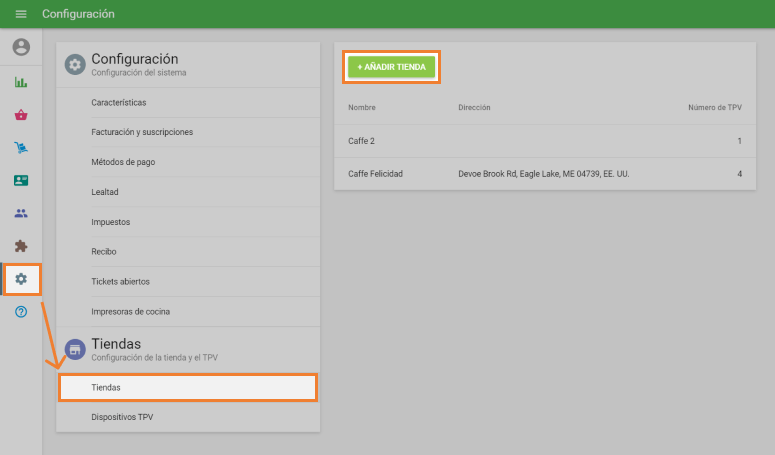
Tras haber terminado su tienda aparecerá en la lista de tiendas y podrá crear y asignar nuevos dispositivos TPV a cada tienda.
Administración de artículos
Podrá gestionar los parámetros de los artículos para cada tienda. Abra su artículo para edición, encuentre la nueva sección “Tiendas” y cambie el precio, cantidad de stock y notificaciones de existencias bajas.
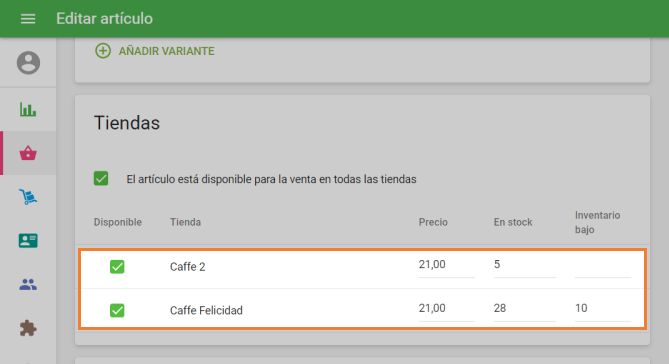
En la lista de artículos, si selecciona un filtro de tienda, verá los artículos disponibles en esta tienda y también los ingredientes que pertenecen a los artículos compuestos, disponibles en la tienda seleccionada. La lista de artículos también muestra el precio real y los valores de existencias de la tienda seleccionada.
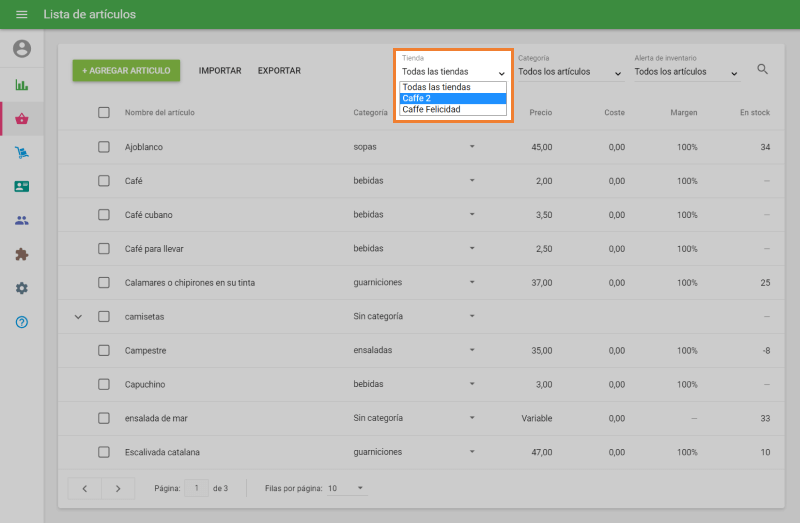
Administración de empleados
Puede gestionar el acceso a sus tiendas por empleado. Para ello, vaya a “Lista de empleados” y escoga a uno para edición. Al final del informe encontrará la sección de “Tiendas” la cual puede desplegar haciendo clic en la flecha.
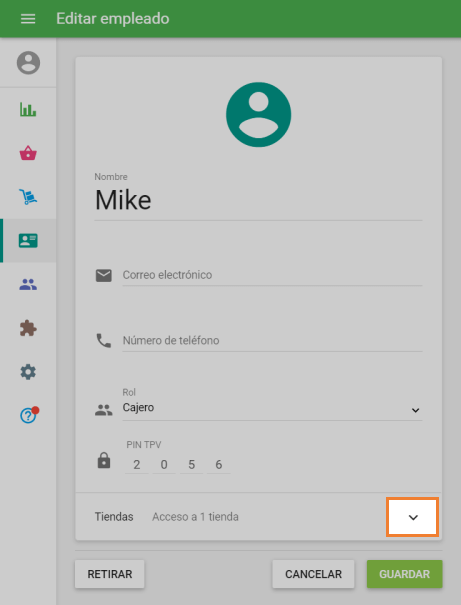
Una ventana adicional aparecerá con la lista de sus tiendas. Puede asignar a su empleado a una tienda en paticular.
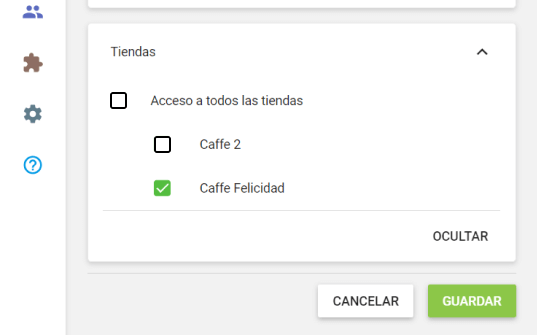
No se olvide de guardar los cambios.
Informes de ventas
En el Back office, puede ver todos sus informes de ventas por medio de un filtro para todas las tiendas o seleccionando las necesarias.
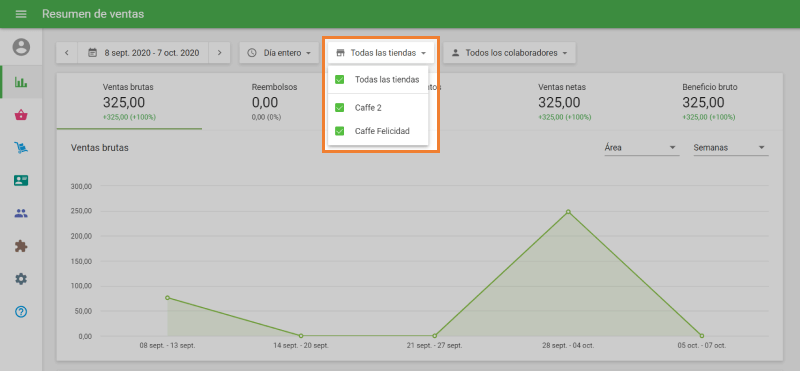
Clientes
Puede administrar fácilmente a sus clientes desde el Back office en una sola lista, en todas sus tiendas para el programa de lealtad.
Los clientes serán identificados y podrán canjear sus puntos en cada una de sus tiendas.
Ver también:
Configurando tu tienda en el Back Office de Loyverse
Cómo Añadir Artículos y Categorías en Loyverse TPV
Cómo añadir un empleado en Loyverse TPV